วิธีบันทึกวิดีโอ Facetime หรือการโทรด้วยเสียงบน Mac และ iPhone
โทร Facetime ได้ฟรี ดังนั้นผู้ใช้ Apple จึงสามารถใช้ Facetime เพื่อโทรผ่านวิดีโอและเสียง Facetime โดยไม่มีค่าใช้จ่าย สิ่งที่คุณต้องทำคือเชื่อมต่ออุปกรณ์ Apple ของคุณกับการเชื่อมต่อไร้สาย หลังจากนั้นคุณสามารถสื่อสารกับผู้ใช้ Facetime ได้ทั่วโลก มีหลายโอกาสที่คุณต้องการ บันทึกการโทรแบบ Facetime. ตัวอย่างเช่นคุณอาจต้องการบันทึกช่วงเวลาพิเศษหรือ Conversion ที่สำคัญ อย่างไรก็ตามหากคุณต้องการบันทึกหน้าจอ Facetime พร้อมเสียงบนอุปกรณ์ iOS หรือคอมพิวเตอร์ Mac คุณสามารถอ่านต่อเพื่อรับบทช่วยสอนการบันทึกการโทร Facetime ฉบับสมบูรณ์

เนื้อหาของหน้า
ส่วนที่ 1: วิธีบันทึกการโทรแบบ Facetime บน Mac
การโทรผ่าน Facetime เป็นวิธีที่ดีในการติดต่อกับผู้อื่น การโทรด้วยเสียงและวิดีโอด้วย Facetime ทำให้คุณสามารถติดต่อผู้ใช้อุปกรณ์ Apple คนอื่น ๆ ได้ฟรี หากคุณ Facetime กับคนอื่นบ่อยๆคุณสามารถบันทึกวิดีโอคอล Facetime พร้อมกับเสียงบน Mac ด้วย 2 วิธีต่อไปนี้
วิธีบันทึก Facetime ด้วยเสียงด้วยซอฟต์แวร์บันทึกการโทร
ในการบันทึกทั้งหน้าจอ Facetime และเสียงบนคอมพิวเตอร์ของคุณโดยไม่ต้องแก้ไขผู้อื่น Vidmore บันทึกหน้าจอ สามารถเป็นทางเลือกที่ดีของคุณ ซอฟต์แวร์บันทึกหน้าจอสามารถบันทึกส่วนใดก็ได้ของหน้าจอด้วยความละเอียดดั้งเดิม เมื่อคุณบันทึกการโทรแบบ Facetime บน Mac คุณสามารถบันทึกได้ไม่เพียง แต่เสียงของคุณเท่านั้น แต่ยังบันทึกเสียงของผู้พูดได้ด้วย ไม่ว่าการโทรผ่าน Facetime จะนานแค่ไหนคุณก็สามารถบันทึก Facetime พร้อมเสียงบน Mac ได้โดยไม่ จำกัด เวลา ยิ่งไปกว่านั้นคุณสามารถจับภาพหน้าจอขณะโทร Facetime ได้
ยิ่งไปกว่านั้นคุณสามารถเพิ่มเครื่องมือแก้ไขแบบเรียลไทม์และเอฟเฟกต์เมาส์ในการบันทึก Facetime ของคุณได้ หลังจากบันทึกการโทร Facetime บนคอมพิวเตอร์ Mac คุณสามารถตัดแต่งไฟล์เพื่อแยกส่วนที่สำคัญเท่านั้น ในภายหลังคุณสามารถบันทึกหรือแชร์การบันทึกวิดีโอ Facetime ด้วยรูปแบบหรือแพลตฟอร์มใดก็ได้
- บันทึก Facetime บน Mac ด้วยคุณภาพวิดีโอและเสียงระดับ HD
- บันทึกเนื้อหาจากหน้าจอคอมพิวเตอร์ของคุณหรือโทร Facetime ด้วยขนาดหน้าจอใดก็ได้
- ถ่ายภาพหน้าจอทั้งหน้าจอหรือหน้าต่าง Facetime
- บันทึกการโทรแบบ Facetime พร้อมเสียงใด ๆ รวมทั้งระบบและเสียงไมโครโฟน
- ตัดแต่งวิดีโอ Facetime และการบันทึกเสียงด้วยเวลาเริ่มต้นและเวลาสิ้นสุดที่กำหนดเอง
- เพิ่มการวาดแบบเรียลไทม์เอฟเฟกต์เมาส์ปุ่มควบคุมปุ่มลัดและอื่น ๆ ในการบันทึกการโทร Facetime ของคุณ
ขั้นตอนที่ 1: ดาวน์โหลด Vidmore Screen Recorder ฟรีบน Mac OS X 10.10 หรือใหม่กว่า เลือกเครื่องบันทึกวิดีโอเพื่อบันทึกแฮงเอาท์วิดีโอ Facetime บน Mac

ขั้นตอนที่ 2: เปิดใช้งาน แสดง, ระบบเสียง และ ไมโครโฟน ตัวเลือก. ใน แสดง คลิก กำหนดเอง และเลือก เลือกภูมิภาค / หน้าต่าง. จากนั้นคลิกที่หน้าต่าง Facetime เพื่อกำหนดพื้นที่บันทึกหน้าจอ

ขั้นตอนที่ 3: ก่อนบันทึกวิดีโอ Facetime และเสียงบน Mac คุณสามารถคลิกที่เฟือง การตั้งค่าการบันทึก ตัวเลือก ในป๊อปอัพ ค่ากำหนด หน้าต่างคุณสามารถปรับการตั้งค่าการบันทึกเอฟเฟกต์ของเมาส์ปุ่มลัดเอาต์พุตและรายละเอียดอื่น ๆ คลิก ตกลง เพื่อบันทึกการตั้งค่าการบันทึก Facetime
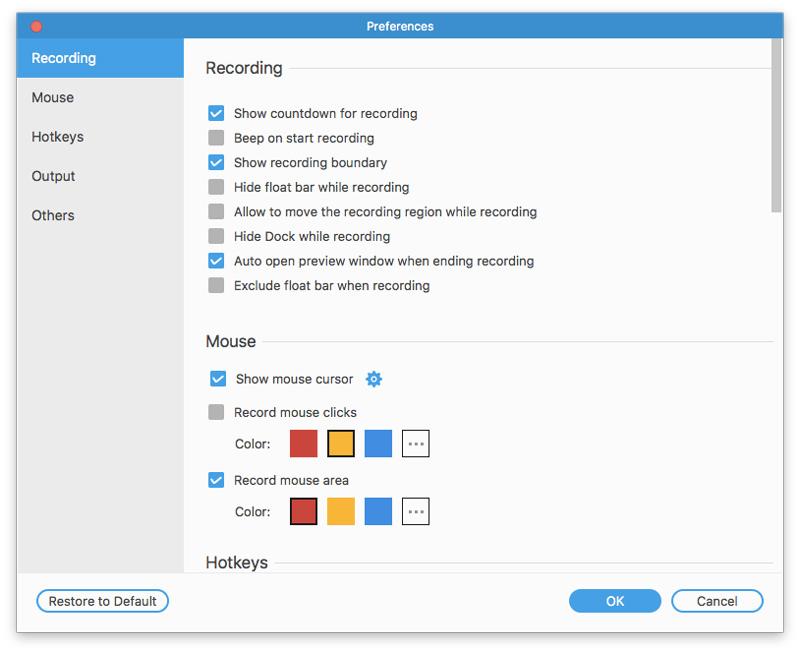
ขั้นตอนที่ 4: คลิก บันทึก เพื่อเริ่มบันทึกการโทร Facetime ของคุณ คลิก แก้ไข ไอคอนเพื่อเข้าถึงเครื่องมือวาดภาพบนหน้าจอ คุณสามารถหยุดชั่วคราวและกลับมาบันทึก Facetime ต่อได้อย่างอิสระ ผู้ใช้ Facetime รายอื่นจะไม่ทราบว่าคุณบันทึกการโทร Facetime
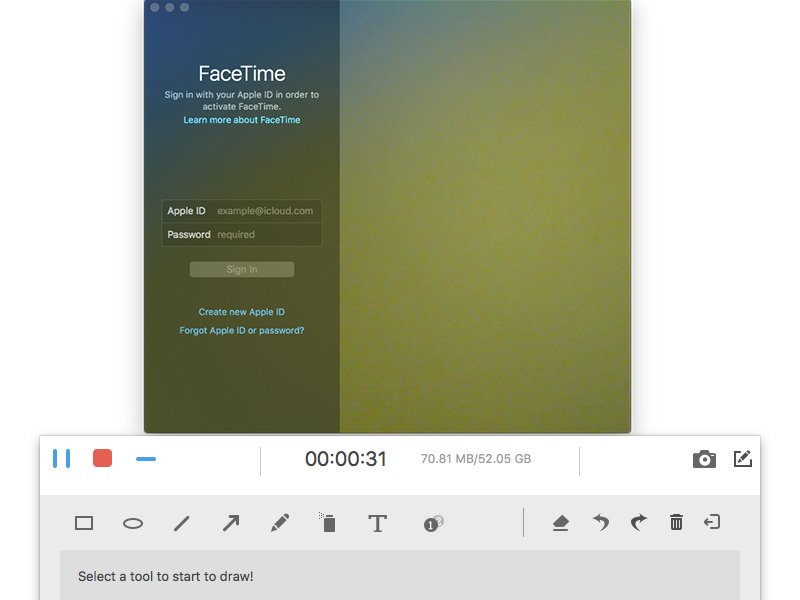
ขั้นตอนที่ 5: คลิกสีแดง หยุด ตัวเลือกในการหยุดบันทึกแฮงเอาท์วิดีโอ ในหน้าต่างใหม่คุณสามารถคลิก คลิป เพื่อตัดต่อวิดีโอบันทึก จากนั้นคลิก บันทึก เพื่อบันทึกการบันทึกการโทร Facetime ในหน้าต่างประวัติการบันทึกคุณสามารถส่งออกหรือแชร์การบันทึกการโทรของ Facetime พร้อมเสียงได้โดยตรง

วิธีบันทึกวิดีโอ Facetime และการโทรด้วยเสียงด้วย QuickTime
QuickTime นำเสนอคุณสมบัติการบันทึกหน้าจอสำหรับผู้ใช้ Mac ทุกคน คุณจึงสามารถบันทึกการโทรแบบ Facetime ได้ฟรีบน Mac ด้วย QuickTime เช่นกัน ปัญหาคือ QuickTime สามารถบันทึกการโทรแบบ Facetime ด้วยไมโครโฟนภายในเท่านั้น ไม่รองรับการบันทึกเสียงสดด้วย QuickTime บน Mac
ขั้นตอนที่ 1: เปิด QuickTime บน Mac เลือก การบันทึกหน้าจอใหม่ จากรายการแบบเลื่อนลงไฟล์ที่ด้านบน
ขั้นตอนที่ 2: กางลูกศรชี้ลงถัดจากไอคอนสีแดง เลือก ไมโครโฟนภายใน เพื่อบันทึกเสียงของคุณ หากคุณใช้การพากย์เสียงหรือหูฟังกับผู้อื่น Facetime คุณต้องเลือก ไมโครโฟนภายนอก แทน.
ขั้นตอนที่ 3: เปิดแอพ Facetime บน Mac คลิก บันทึก ปุ่มในอินเทอร์เฟซ QuickTime
ขั้นตอนที่ 4: วาดบนหน้าจอ Facetime เพื่อบันทึกการโทร Facetime เท่านั้น จากนั้นคลิก เริ่มการบันทึก เพื่อเริ่มบันทึกแฮงเอาท์วิดีโอ Facetime ของคุณตอนนี้
ขั้นตอนที่ 5: เมื่อคุณต้องการหยุดบันทึก Facetime คุณสามารถคลิกไฟล์ หยุดการบันทึก บนแถบเครื่องมือด้านบนของหน้าจอ Mac ของคุณ
ขั้นตอนที่ 6: เลือก บันทึก จาก ไฟล์ รายการแบบเลื่อนลงเพื่อบันทึกวิดีโอที่บันทึก Facetime ของคุณในรูปแบบ MOV
สำหรับข้อมูลเพิ่มเติม เครื่องบันทึก Facecam เพื่อบันทึกวิดีโอสำหรับ FaceTime, WhatsApp และอื่น ๆ คุณสามารถเยี่ยมชมได้ที่นี่
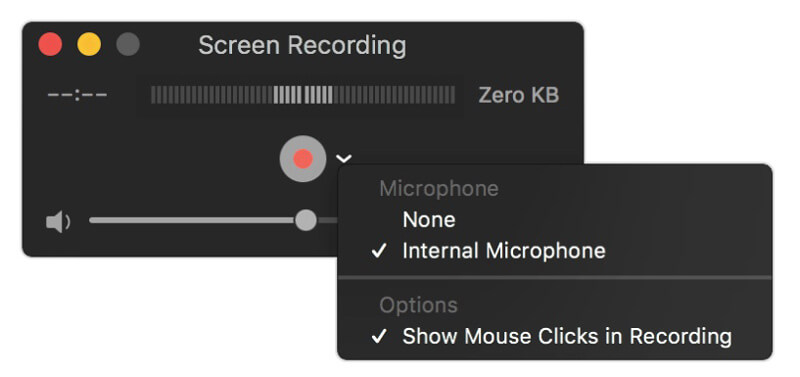
ส่วนที่ 2: วิธีบันทึกการโทรแบบ Facetime บน iPhone, iPad หรือ iPod Touch
สำหรับผู้ใช้ iOS 11, iOS 12 และ iOS 13 คุณสามารถใช้คุณสมบัติการบันทึกหน้าจอเพื่อบันทึกการโทรแบบ Facetime บน iPhone ได้โดยตรง สำหรับผู้ใช้ iOS 10 และรุ่นก่อนหน้านี้คุณสามารถสะท้อนหน้าจอ iPhone กับคอมพิวเตอร์ของคุณได้ ในภายหลังคุณสามารถบันทึกการโทร Facetime บน iOS 10 และรุ่นก่อนหน้าด้วยซอฟต์แวร์บันทึกหน้าจอเดสก์ท็อป ไม่ว่าคุณจะใช้ระบบปฏิบัติการ iOS ใดคุณสามารถดูขั้นตอนโดยละเอียดในการบันทึกการโทรของ iPhone Facetime ได้ที่นี่
วิธีบันทึกหน้าจอการโทรแบบ Facetime บน iOS 11 ขึ้นไป
ขั้นตอนที่ 1: เปิด การตั้งค่า แอป แตะ ศูนย์กลางการควบคุม แล้วเลือก ปรับแต่งการควบคุม. เลื่อนลงไปแตะไอคอน + ก่อน การบันทึกหน้าจอ.
ขั้นตอนที่ 2: กลับไปที่หน้าจอโฮมของ iPhone นำทางไปยัง ศูนย์กลางการควบคุม แล้วเลือก บันทึกหน้าจอ. เลือก ไมโครโฟน เพื่อบันทึก Facetime บน iPhone ด้วยเสียง
ขั้นตอนที่ 3: แตะ บันทึก เพื่อเริ่มบันทึกการโทรแบบ Facetime บน iPhone หลังจากการนับถอยหลังสามวินาที
ขั้นตอนที่ 4: เลื่อนลง ศูนย์กลางการควบคุม และเลือก หยุดการบันทึก เพื่อหยุดบันทึกการโทรแบบ Facetime บน iPhone วิดีโอคอล Facetime ที่บันทึกไว้จะอยู่ในแอพรูปภาพตามค่าเริ่มต้น
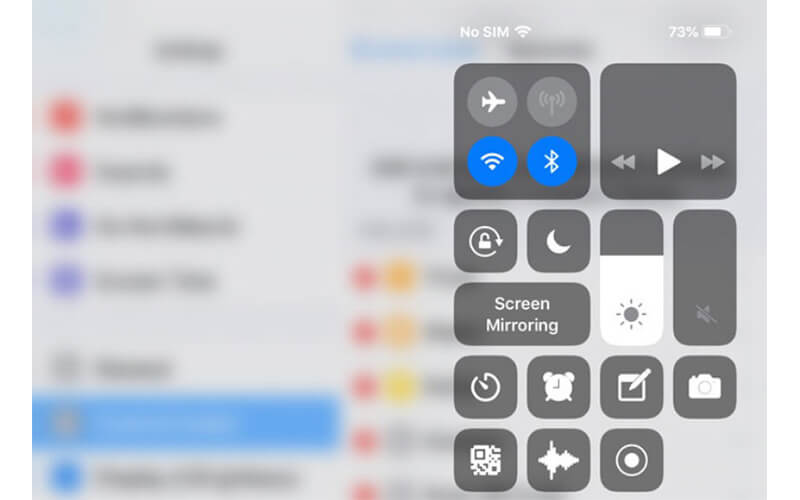
วิธีบันทึกหน้าจอการโทรแบบ Facetime บน iOS 10 และรุ่นก่อนหน้า
ตามที่กล่าวไว้ข้างต้นผู้ใช้ iOS 10 และรุ่นก่อนหน้าจะต้องมิเรอร์การโทร Facetime บนคอมพิวเตอร์ของคุณเพื่อบันทึกการโทร Facetime ในช่วงเวลานี้คุณสามารถเรียกใช้ Apeaksoft iOS Screen Recorder เพื่อบันทึก Facetime บนเครื่อง PC สำหรับผู้ใช้ Mac คุณสามารถใช้ Vidmore Screen Recorder หรือ QuickTime เพื่อบันทึกวิดีโอ Facetime และการโทรด้วยเสียงบน Mac ได้โดยตรง โปรแกรมสามารถบันทึกเสียง Facetime และหน้าจอบน Windows แบบเรียลไทม์ คุณสามารถบันทึก Facetime บนอุปกรณ์ iOS และเวอร์ชันทั้งหมดภายในโปรแกรมได้
นี่คือลิงค์: https://www.apeaksoft.com/ios-screen-recorder/
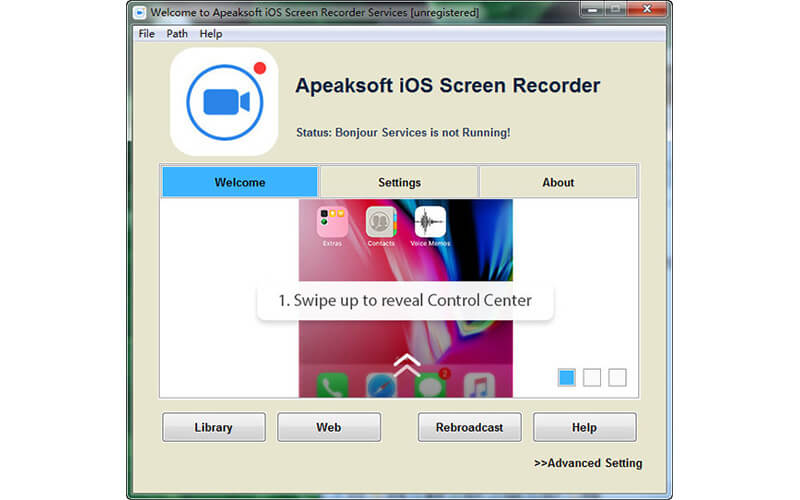
สรุป
สรุปแล้ว คุณสามารถบันทึกการโทรแบบ Facetime บน Mac และ iPhone ด้วยวิธีการข้างต้น การโทรแบบวิดีโอและเสียงแบบ Facetime จะไม่ล่าช้า ไม่ว่าจะต้องบันทึกกี่ชั่วโมง คุณก็สามารถบันทึกหน้าจอ Facetime พร้อมเสียงได้อย่างอิสระ เพียงตรวจสอบให้แน่ใจว่ามีพื้นที่จัดเก็บและแบตเตอรี่เพียงพอ หากคุณต้องการเน้นประเด็นสำคัญขณะบันทึกการโทรแบบ Facetime คุณควรใช้ Vidmore Screen Recorder เพื่อเข้าถึงชุดเครื่องมือวาดภาพแบบเรียลไทม์ ยิ่งไปกว่านั้น โปรแกรมนี้ยังมีการตั้งค่าการบันทึกและส่งออกหน้าจอ Facetime ที่ปรับแต่งได้มากขึ้นอีกด้วย สำหรับผู้ที่ต้องการ Facetime และอัดเสียงพร้อมๆ กันด้วยเครื่องมือวาดภาพ สามารถดาวน์โหลดโปรแกรมมาทดลองใช้งานได้เลย


